Sửa máy in ở trạng thái lỗi trên Windows 11/10
Khi sự cố ' Máy in ở Trạng thái Lỗi(Printer is in Error State) ' xảy ra trên Windows 11/10 , người dùng không thể sử dụng máy in. Có nhiều lý do cho vấn đề này, chẳng hạn như trình điều khiển máy in bị hỏng hoặc bị lỗi, máy in không thể thiết lập kết nối lành mạnh với máy tính, v.v. Nếu bạn đang gặp phải lỗi tương tự với máy in của mình trên Windows 10 , bài viết này có thể giúp bạn giải quyết. vấn đề.
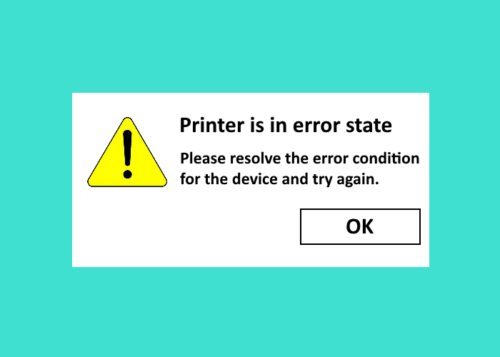
Loại lỗi này không chỉ giới hạn ở một nhãn hiệu. Nó có thể xảy ra trên bất kỳ máy in nào - và được biết là xảy ra trên các máy in HP, Canon , Epson , Brother , Ricoh , v.v. Đôi khi nguyên nhân gây ra lỗi không quá phức tạp như người dùng nghĩ. Do đó(Hence) , trước khi bạn bắt đầu các phương pháp khắc phục sự cố được liệt kê ở đây, vui lòng kiểm tra các điểm sau:
- Máy in được BẬT và kết nối với máy tính của bạn thông qua mạng WiFi hoặc cáp.
- Máy in không chạy trên mực thấp.
- Hộp mực được đặt đúng vào máy in.
- Giấy không bị kẹt trong máy in.
- Chưa mở nắp máy in.
Sửa máy in(Fix Printer) ở trạng thái lỗi(Error State) trên Windows 11/10
Để khắc phục sự cố máy in ở trạng thái lỗi trên Windows 11/10 , hãy thử lần lượt các phương pháp sau:
- Chạy Trình khắc phục sự cố máy in.
- Kiểm tra xem máy in đang trực tuyến hay ngoại tuyến.
- Kiểm tra trạng thái của Phụ thuộc bộ đệm in(Print Spooler Dependencies) .
- Tải xuống(Download) trình điều khiển máy in mới nhất từ trang web của nhà sản xuất.
Đọc(Read) : Cách đặt lại Máy in về cài đặt gốc mặc định .
1] Chạy Trình khắc phục sự cố máy in
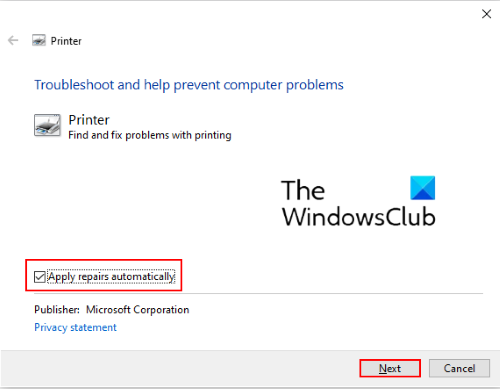
Trình khắc phục sự cố máy in(Printer Troubleshooter) là một công cụ tích hợp trong Windows 10 giúp người dùng giải quyết các loại lỗi máy in khác nhau. Để khởi chạy công cụ này, hãy nhấn phím Win + R , nhập văn bản sau vào hộp thoại Run và nhấp vào OK.(Run)
msdt.exe /id PrinterDiagnostic
Nhấp vào Tiếp theo(Next) để chạy trình khắc phục sự cố và đảm bảo rằng bạn đã chọn tùy chọn Áp dụng sửa chữa tự động(Apply repairs automatically) . Sau khi hoàn tất việc khắc phục sự cố, hãy kiểm tra xem sự cố đã được giải quyết hay chưa.
Đọc(Read) : Cách ngăn người dùng xóa Máy in(prevent users from deleting Printers) trong Windows.
2] Kiểm tra(Check) xem máy in đang trực tuyến hay ngoại tuyến
Đôi khi, sự cố ' Máy in ở trạng thái lỗi(Printer is in error state) ' xảy ra khi máy in ngoại tuyến. Để kiểm tra xem máy in của bạn đang trực tuyến hay ngoại tuyến, hãy làm theo các bước được liệt kê dưới đây:
- Khởi chạy Bảng điều khiển(Control Panel) .
- Nhấp vào Thiết bị và Máy in(Devices and Printers) và kiểm tra xem máy in của bạn đang hiển thị Sẵn sàng(Ready) hay Ngoại tuyến(Offline) . Nếu nó hiển thị Sẵn sàng, nó đang trực tuyến.
- Nếu máy in ngoại tuyến, hãy nhấp chuột phải vào nó và chọn tùy chọn ' Sử dụng Máy in Trực tuyến(Use Printer Online) '.
- Sau đó, thông báo hiển thị sẽ chuyển từ Ngoại tuyến(Offline) sang Sẵn sàng(Ready) .
Nó có giúp ích gì không?
Đọc(Read) : Cách thay đổi Cổng máy in(How to change Printer Port) .
3] Kiểm tra(Check) trạng thái của Phụ thuộc bộ đệm in(Print Spooler Dependencies)
Bạn có thể gặp lỗi này nếu Phụ thuộc bộ đệm in không chạy trên hệ thống của bạn.
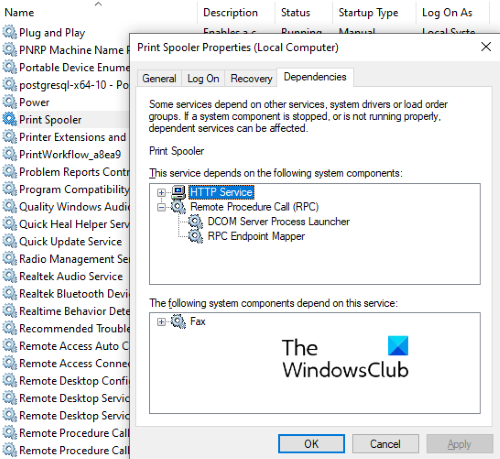
Làm theo các bước dưới đây:
- Khởi chạy hộp thoại Run, nhập services.msc và bấm OK. Thao tác này sẽ khởi chạy ứng dụng Dịch vụ(Services) .
- Trong ứng dụng Dịch vụ(Services) , cuộn xuống để tìm Bộ đệm in(Print Spooler) .
- Nhấp chuột phải(Right-click) vào Print Spooler và chọn Thuộc tính.
- Bấm vào tab Phụ thuộc(Dependencies) . Ở đó, bạn sẽ thấy một danh sách các dịch vụ. Mở rộng các dịch vụ và lưu ý chúng.
- Kiểm tra trạng thái của tất cả các dịch vụ Phụ thuộc(Dependent) mà bạn đã lưu ý. Tất cả các dịch vụ này sẽ được chạy.
Nếu lỗi vẫn còn, hãy thử giải pháp tiếp theo.
Liên quan(Related) : Xác thực Máy in HP không thành công(HP Printer validation failed) .
4] Tải xuống(Download) trình điều khiển máy in mới nhất từ trang web của nhà sản xuất
Nếu không có phương pháp nào ở trên giúp được bạn, thì sự cố có thể liên quan đến trình điều khiển máy in của bạn. Trong trường hợp này, hãy tải xuống trình điều khiển máy in mới nhất(download the latest printer driver) từ trang web của nhà sản xuất và cài đặt nó. Nhưng trước tiên, bạn phải gỡ cài đặt trình điều khiển máy in(uninstall the printer driver) mà bạn có.
Chúng tôi hy vọng, bài viết này đã giúp bạn giải quyết vấn đề.
Bài viết liên quan(Related posts) :
- Windows không thể kết nối với máy in, Thao tác không thành công, Lỗi 0x0000052e(Windows cannot connect to the printer, Operation failed, Error 0x0000052e) .
- Splwow64.exe - Lỗi Hệ thống khi in trên Windows(Splwow64.exe – System Error when printing on Windows) .
Related posts
Fix Các vấn đề Windows 10 Printer với Printer Troubleshooter
Fix HP Printer validation Lỗi không thành công trong Windows 10
Fix Printer Status là tạm dừng, không thể tiếp tục lỗi trong Windows 11/10
Làm thế nào để Fix Slow Printing trong PC Windows 11/10?
Fix Wireless Printer không phản hồi trên Windows 11/10
Fix Wireless Display Install Không Error trong Windows 10
Fix Script Error trên Windows 10
Cổng được sử dụng, vui lòng đợi - Printer error message trong Windows 10
Printer Driver không khả dụng trong Windows 10
Fix Error 1962, Không hệ điều hành tìm thấy trên máy tính Windows 10
Cách xóa Microsoft XPS Document Writer Printer bằng Windows 11/10
Computer Đóng băng khi in trong Windows 10
Cách ngăn người dùng xóa máy in trong Windows 10
Cách thay đổi Printer Port bằng Windows 10 Cách dễ dàng
Printer In các trang trống hoặc trống trong Windows 10
Cách in danh sách Files trong Folder trong Windows 10
Sửa lỗi cài đặt máy in 0x00000057 [SOLVED]
Fix Device encryption là lỗi tạm thời bị treo trong Windows 11/10
chậm trễ âm thanh Fix Bluetooth trong Windows 10
Cách hiển thị hoặc ẩn Microsoft Print thành PDF printer trong Windows 10
